Πώς να διορθώσετε το σφάλμα Valorant EXCEPTION_ACCESS_VIOLATION
Το σφάλμα "EXCEPTION_ACCESS_VIOLATION" που σπάνια αντιμετωπίζουν οι παίκτες του Valorant μπορεί να προκύψει για πολλούς λόγους. Εάν αντιμετωπίζετε ένα τέτοιο πρόβλημα, αυτό το άρθρο θα είναι ένας οδηγός για εσάς.

Το σφάλμα EXCEPTION_ACCESS_VIOLATION που αντιμετωπίζουν οι παίκτες του Valorant κατά την εκτέλεση του παιχνιδιού δεν ανοίγει το παιχνίδι με κανέναν τρόπο, διαβρώνοντας την υπομονή του χρήστη. Εάν αντιμετωπίζετε αυτό το σφάλμα, μπορείτε να λύσετε το πρόβλημα εκτελώντας τα παρακάτω βήματα.
Τι είναι το Valorant Σφάλμα EXCEPTION_ACCESS_VIOLATION;
Μπορούμε να παρατηρήσουμε πού παρουσιάζεται το πρόβλημα ακολουθώντας την επέκταση διαδρομής αρχείου που εμφανίζεται στην οθόνη σφάλματος EXCEPTION_ACCESS_VIOLATION που αντιμετωπίζουμε. Σε ορισμένες περιπτώσεις, αυτό το ζήτημα μπορεί να προκληθεί από λογισμικό τρίτων κατασκευαστών που εκτελείται στο παρασκήνιο, με αποτέλεσμα αυτό το ζήτημα. Επομένως, οποιοδήποτε πρόγραμμα ενδέχεται να μην ανοίξει το πρόγραμμα ενεργοποιώντας ένα πρόγραμμα που εκτελείται. Για αυτό, μπορούμε να φτάσουμε στη λύση του προβλήματος εκτελώντας μερικές προτάσεις παρακάτω.
1-) Κλείστε τη διεπαφή παιχνιδιού Discord
Εάν το Discord είναι ανοιχτό κατά την εκτέλεση ενός παιχνιδιού, θα χρειαστεί να απενεργοποιήσουμε την προσθήκη Game Interface. Η διεπαφή παιχνιδιού σάς επιτρέπει να έχετε εύκολη πρόσβαση σε κανάλια φωνής και συνομιλίες εντός του παιχνιδιού. Μπορεί να αντιμετωπίσετε αυτό το σφάλμα όταν το πρόσθετο Game Interface προσπαθεί να συνδεθεί στο παιχνίδι. Για αυτό, μπορούμε να απενεργοποιήσουμε το πρόσθετο Game Interface εκτελώντας τις ακόλουθες λειτουργίες.
- Ανοίξτε το πρόγραμμα Discord.
- Κάντε κλικ στο εικονίδιο "Ρυθμίσεις" στη δεξιά πλευρά της εικόνας του προφίλ σας στο παράθυρο διαφωνίας που ανοίγει.
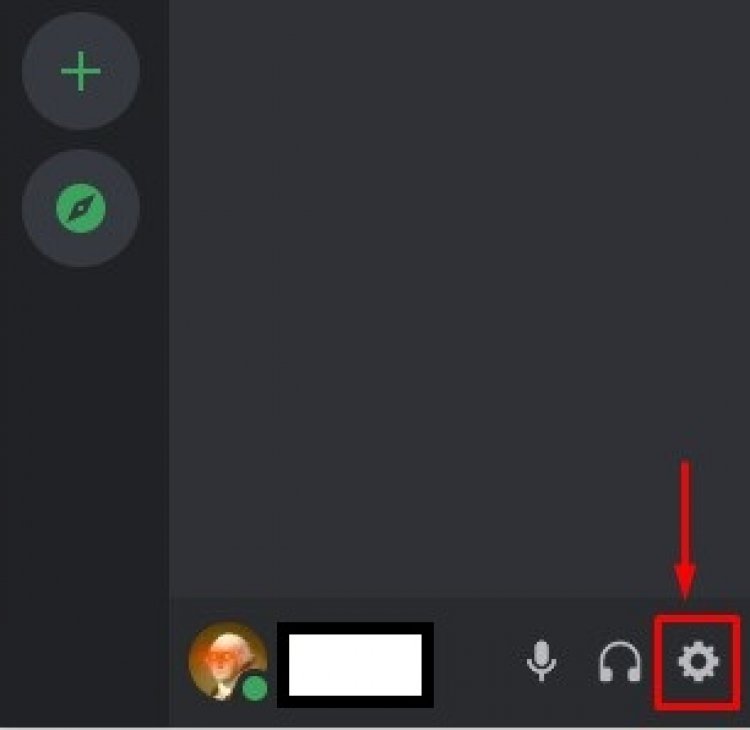
- Στην οθόνη που ανοίγει, τα μενού θα εμφανίζονται στην αριστερή πλευρά. Κάντε κύλιση προς τα κάτω στο μενού και κάντε κλικ στην επιλογή Διασύνδεση παιχνιδιού.
- Ενεργοποίηση της διεπαφής στο παιχνίδι." στην οθόνη μενού που ανοίγει. Απενεργοποιήστε την προσθήκη.
Μετά από αυτή τη διαδικασία, ελέγξτε αν εμφανίζεται το σφάλμα. Εάν το πρόβλημα παραμένει, ας προχωρήσουμε στην επόμενη πρότασή μας.
2-) Απενεργοποιήστε τον Έλεγχο λογαριασμού χρήστη
Ο έλεγχος λογαριασμού χρήστη είναι ένας τύπος λογισμικού που παρέχει έλεγχο ασφαλείας όταν προσπαθείτε να εκτελέσετε ή να εγκαταστήσετε οποιοδήποτε πρόγραμμα. Εάν το πρόγραμμα έχει αποκλειστεί για λόγους ασφαλείας, ενδέχεται να αντιμετωπίσουμε ένα τέτοιο σφάλμα. Για αυτό, μπορούμε να φτάσουμε στη λύση του προβλήματος απενεργοποιώντας το στοιχείο ελέγχου λογαριασμού χρήστη.
- Ανοίξτε την οθόνη έναρξης αναζήτησης πληκτρολογώντας "Αλλαγή ρυθμίσεων ελέγχου λογαριασμού χρήστη".
- Στην οθόνη που συναντάμε, τραβήξτε προς τα κάτω τη γραμμή και κάντε κλικ στο κουμπί ΟΚ.

Μετά από αυτή τη διαδικασία, μπορείτε να επανεκκινήσετε τον υπολογιστή σας και να ελέγξετε εάν το σφάλμα παραμένει.
3-) Ας ενεργοποιήσουμε την Αποτροπή εκτέλεσης δεδομένων
- Πληκτρολογούμε performance στην οθόνη έναρξης αναζήτησης και κάνουμε κλικ στο Προσαρμογή της εμφάνισης και της απόδοσης των Windows.

- Ανοίξτε την καρτέλα Αποτροπή εκτέλεσης δεδομένων στην οθόνη που ανοίγει και εφαρμόστε την παρακάτω εικόνα.

- Κάντε κλικ στο κουμπί Προσθήκη στην παραπάνω εικόνα, ακολουθήστε τη θέση του αρχείου παρακάτω και κάντε κλικ στο κουμπί Εφαρμογή.
- C:\Riot Games\VALORANT\live\VALORANT.exe
- C:\Riot Games\VALORANT\live\ShooterGame\Binaries\Win64\VALORANT-Win64-Shipping.exe
Μετά από αυτή τη διαδικασία, επανεκκινήστε τον υπολογιστή και ελέγξτε εάν το σφάλμα παραμένει.
4-) Ελέγξτε την υποδοχή Ram σας
Μπορεί να αντιμετωπίζετε ένα τέτοιο πρόβλημα λόγω τυχόν δυσλειτουργίας της μνήμης RAM που χρησιμοποιείτε. Η αποτυχία Ram μπορεί να συγκριθεί με αυτό το σφάλμα όχι μόνο στο Valorant αλλά και σε πολλές εφαρμογές και παιχνίδια. Για αυτό, είναι χρήσιμο να αφαιρέσετε τη μνήμη RAM από την υποδοχή και να την τοποθετήσετε ξανά. Επιπλέον, καλό θα είναι ο υπολογιστής να καθαρίσει τη σκόνη μέσα στον υπολογιστή και να αφαιρέσει τη μνήμη RAM και να την τοποθετήσει ξανά. Εάν το πρόβλημά σας παραμένει, ενδέχεται να υπάρχει δυσλειτουργία στη μνήμη RAM που χρησιμοποιείτε. Για αυτό, μπορείτε να λάβετε πληροφορίες σχετικά με το εάν η μνήμη RAM λειτουργεί επικοινωνώντας με μια τεχνική υπηρεσία.
![Πώς να διορθώσετε το σφάλμα διακομιστή YouTube [400];](https://www.hatauzmani.com/uploads/images/202403/image_380x226_65f1745c66570.jpg)


















